Две части составного пошагового перехода привязаны к криволинейной траектории
Рисунок 13.19. Две части составного пошагового перехода привязаны к криволинейной траектории
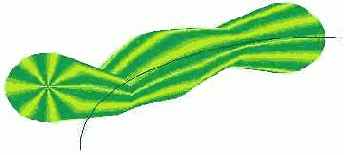
Примечание 1
Примечание 1
На рисунке виден промежуточный управляющий объект, являющийся начальным для части, привязанной к траектории, и конечным для части, не привязанной к траектории. Его узлы выделены кружками. Центр этого объекта принудительно перемещается на траекторию. Из этого следует очевидный, но очень важный вывод: к различным траекториям могут привязываться только несмежные части составного пошагового перехода.
Чтобы разделить пошаговый переход (или часть составного пошагового перехода), следует выделить его, а затем щелкнуть на кнопке Split (Разделить) вспомогательного диалогового окна, раскрывающегося щелчком на кнопке Miscellaneous Options (Дополнительно) панели атрибутов. Появится изогнутая стрелка, которой следует щелкнуть на любом из промежуточных объектов пошагового перехода. После этого данный объект станет начальным для одной и конечным для второй из частей созданного разделенного пошагового перехода.
Примечание 2
Примечание 2
Щелкнуть изогнутой стрелкой можно, конечно, на любом промежуточном объекте, но разделенный пошаговый переход возникнет только в том случае, если этот промежуточный объект не является смежным с одним из управляющих объектов исходного пошагового перехода — в противном случае потребовалось бы создать одну из частей пошагового перехода с нулем промежуточных объектов, что невозможно.
Промежуточные управляющие объекты разделенного пошагового перехода, так же как в случае составного перехода, можно перемещать, поворачивать, редактировать их форму. Но в отличие от составного пошагового перехода, разделенный пошаговый переход можно возвратить в исходное состояние, лишив промежуточный управляющий объект временно приданного ему статуса управляющего. Для этого достаточно индивидуально выделить часть разделенного пошагового перехода, раскрыть щелчком на кнопке Miscellaneous Options (Дополнительно) панели атрибутов вспомогательное диалоговое окно и щелкнуть в нем на кнопке Fuse Start (Соединить в начале) или Fuse End (Соединить в конце).